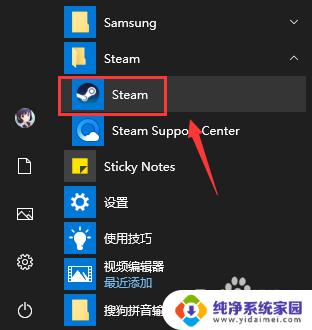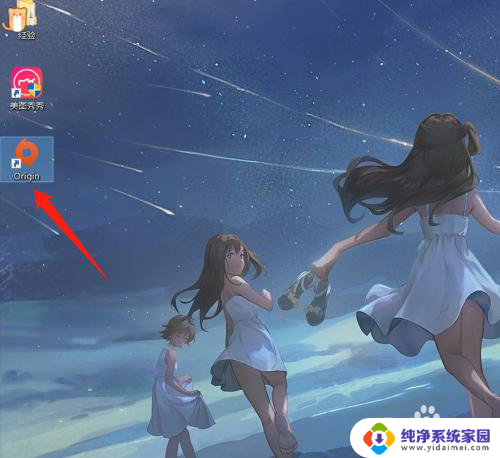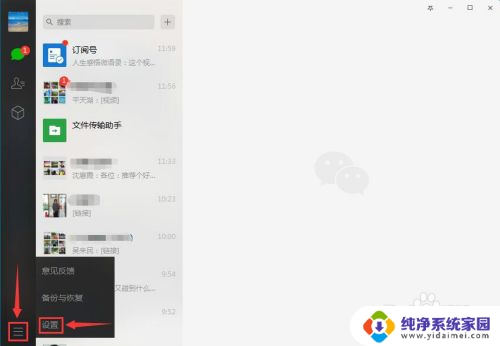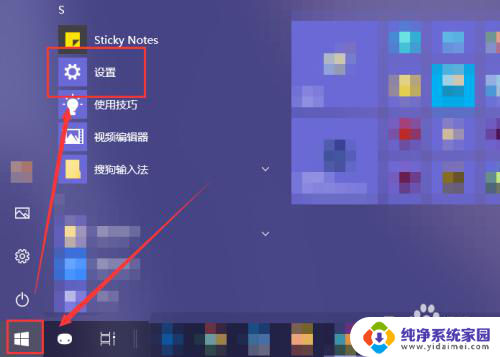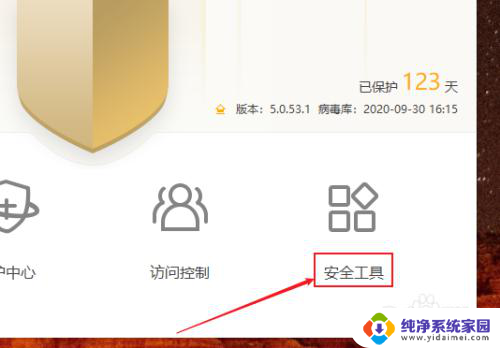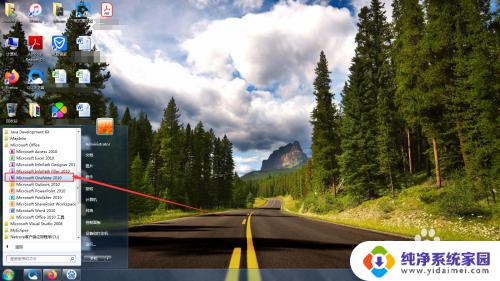epic开机自启动怎么关闭 Epic怎么关闭开机自启动设置
更新时间:2024-05-11 16:35:24作者:yang
Epic是一款备受欢迎的网络游戏平台,但有时用户可能不希望它在每次开机时自动启动,关闭Epic的开机自启动设置可以帮助节省系统资源并提高电脑的启动速度。接下来让我们一起看看如何关闭Epic的开机自启动功能。
具体步骤:
1.第一步:打开Epic游戏平台客户端。
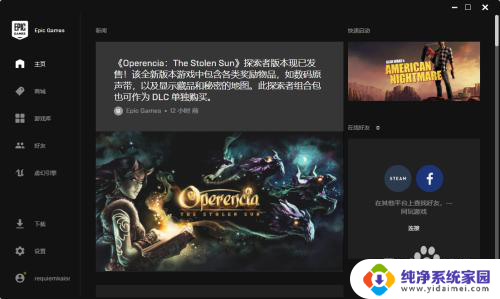
2.第二步:点击左下角的“设置”这个按钮。
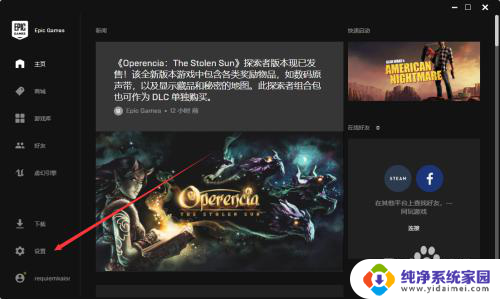
3.第三步:找到preferences。
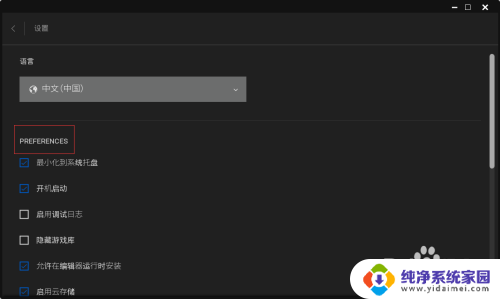
4.第四步:找到开机启动这个选项。
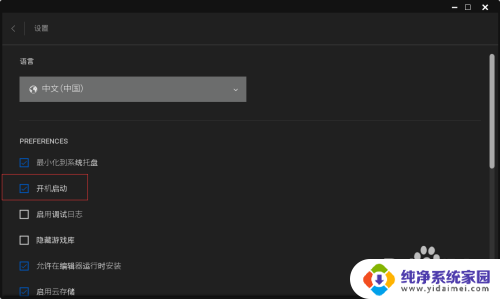
5.第五步:点击开机启动前方的小方格,使其取消勾选。
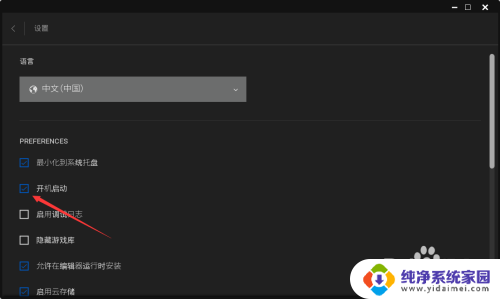
6.第六步:检查勾选是否取消,退出Epic。
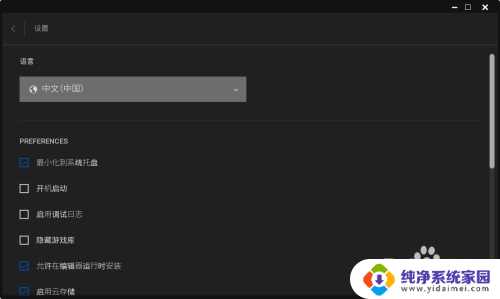
以上就是如何关闭epic开机自启动的全部内容,如果你遇到这个问题,可以尝试按照我的方法解决,希望对大家有所帮助。